Copia de seguridad de iTunes en iCloud, ¿es posible?
¿Qué es lo primero que tienes en mente?cuando hablamos de música y dispositivos móviles? Si usted es un usuario de iPhone (y la mayoría de los usuarios de tecnología que han estado allí lo suficiente), solo hay una palabra: iTunes. Esta administración de medios es una de las primeras y más utilizadas en el mundo. Se ha convertido en el medio predeterminado administración en dispositivos iOS. No solo porque está integrado en el sistema operativo, sino porque también es uno de los mejores.
Como la mayoría de los usuarios no se molestarán en buscaralternativas, descargan todos sus medios en iTunes, incluyendo música, películas y más. Con estos datos tan importantes, es natural que haya formas de hacer una copia de seguridad. Lo primero que viene a la mente es iCloud, ya que también son las opciones de copia de seguridad predeterminadas para los usuarios de iPhone.
¿Pero puedes hacer una copia de seguridad de iTunes en iCloud?
- Parte 1: Copia de seguridad de iTunes en iCloud: una opción imposible
- Parte 2: iCloud Backup vs. iTunes Backup
- Parte 3: La mejor alternativa para iTunes / iCloud Backup
Parte 1: Copia de seguridad de iTunes en iCloud: una opción imposible
Lo que muchos usuarios no se dan cuenta es que la copia de seguridad de iCloudno está diseñado para hacer una copia de seguridad del contenido dentro de la biblioteca de iTunes. E incluso si lo desea, no puede hacer una copia de seguridad de su biblioteca de iTunes en iCloud. No hay ninguna opción para hacerlo dentro de la configuración de iOS. La mejor opción es usar la copia de seguridad local de iTunes.
¿Por qué Apple decide limitar las opciones de copia de seguridad de iCloud y dejar la biblioteca de iTunes fuera de ella? Hay algunas razones lógicas.
Es seguro decir que todos los iPhones queexisten (y siguen siendo funcionales) hoy tienen al menos 16 GB de almacenamiento interno. Los usuarios normales usan la mayor parte de ese espacio de almacenamiento para mantener su música y películas dentro de la biblioteca de iTunes. Pero para los usuarios gratuitos, el almacenamiento de iCloud solo viene con 5 GB de espacio. Ese espacio de 5 GB todavía se dividirá entre varios dispositivos con la misma ID de Apple. Simplemente no hay suficiente espacio para meter todas esas canciones, películas y series de televisión.
E incluso si un usuario elige actualizar su / ellaAlmacenamiento de iCloud, sería demasiado costoso usarlo solo para copias de seguridad de medios. Además, Apple ofrece a los usuarios mejores opciones en forma de Apple Music o iTunes Match basado en la nube, que está diseñado específicamente para eso.
En breve, es imposible hacer una copia de seguridad de iTunes en iCloud.
Parte 2: iCloud Backup vs. iTunes Backup
Comparemos iCloud Backup y iTunes Backup. ¿Cuáles son sus ventajas y desventajas? ¿Cuál es el mejor uso de cada método?
iCloud Backup
En los primeros días del iPhone, la única opción de respaldo es el respaldo de iTunes. Los usuarios conectan sus dispositivos iOS a la computadora usando el cable de datos, encienden iTunes y gestionan la copia de seguridad desde allí.
En el esfuerzo de cortar el cordón, iCloud fuenacido. Le permite hacer una copia de seguridad de sus datos de forma inalámbrica y automática en su cuenta de iCloud cuando su dispositivo está enchufado, bloqueado y conectado a Wi-Fi. También puede iniciar manualmente una copia de seguridad en cualquier momento. Apple proporciona 5 GB de espacio de almacenamiento en la nube gratuito por ID de Apple, pero el almacenamiento adicional de iCloud está disponible por una tarifa.
Por más conveniente que parezca, este método noRealizar una copia de seguridad completa. Solo realiza una copia de seguridad de lo que Apple considera los "datos más importantes" en su dispositivo iOS: el carrete, las cuentas, los documentos y la configuración de la cámara. Es por eso que la copia de seguridad de iCloud se utiliza mejor cuando está en movimiento, tiene datos mínimos para hacer una copia de seguridad o simplemente no puede acceder a su Mac o PC.

Copia de seguridad de iTunes
En aras de la eficiencia, aplicaciones y archivos multimediaestán excluidos de iCloud Backup. Sus aplicaciones, música, películas y libros comprados se volverán a descargar de las tiendas de aplicaciones, iTunes e iBook cuando https://www.tenorshare.com/icloud/restore-iphone-from-icloud-backup.html.
Pero no se puede decir lo mismo de tumúsica o https://www.tenorshare.com/ que no se compraron a través de iTunes, https://www.tenorshare.com/iphone-xs/recover-photos-videos-from-iphone-xs.html que no son " t almacenado en el rollo de cámara local, su https://www.tenorshare.com/iphone-recovery/recover-deleted-call-history-on-iphone.html, la disposición de la pantalla de inicio y muchos otros datos. Para hacer una copia de seguridad segura de esos archivos, deberá usar iTunes para hacer una copia de seguridad de sus datos.

Parte 3: La mejor alternativa para iTunes / iCloud Backup
Tanto iCloud Backup como iTunes Backup tienen suventajas y desventajas, y los usuarios deberían optar por usar ambos. Pero si hay una alternativa gratuita que tenga lo mejor de ambas opciones, la gente seguramente elegiría esta mejor alternativa.
Conozca https://www.tenorshare.com/products/icarefone.html: esta es la navaja suiza para todo lo relacionado con la copia de seguridad de datos de sus dispositivos iOS. Estas son algunas de las características:
- Respalde sus datos libremente y restaure selectivamente al dispositivo;
- https: //www.tenorshare.com / iphone-xs / how-to-transfer-music-to-iphone-xs.html, https://www.tenorshare.com/transfer-photo/transfer-photos-from-pc-to-iphone-without- itunes.html, https://www.tenorshare.com/ipad/transfer-videos-from-ipad-to-pc.html, https://www.tenorshare.com/iphone-xs/how-to-transfer- contactos-a-iphone-xs.html, SMS sin limitación;
- Guarde iPhone / iPad / iPod de problemas comunes de iOS;
- Brinde a su dispositivo un mejor rendimiento (iPhone XS / XS Max / XR incluido);
Y usar el software es simple. Estos son los pasos para hacer una copia de seguridad y restaurar sus datos.
Cómo hacer una copia de seguridad de sus datos
Paso 1: Conecte el dispositivo
Descargue e instale iCareFone en su PC o Mac, después de conectar el dispositivo, seleccione "Copia de seguridad de restauracion" para comenzar.
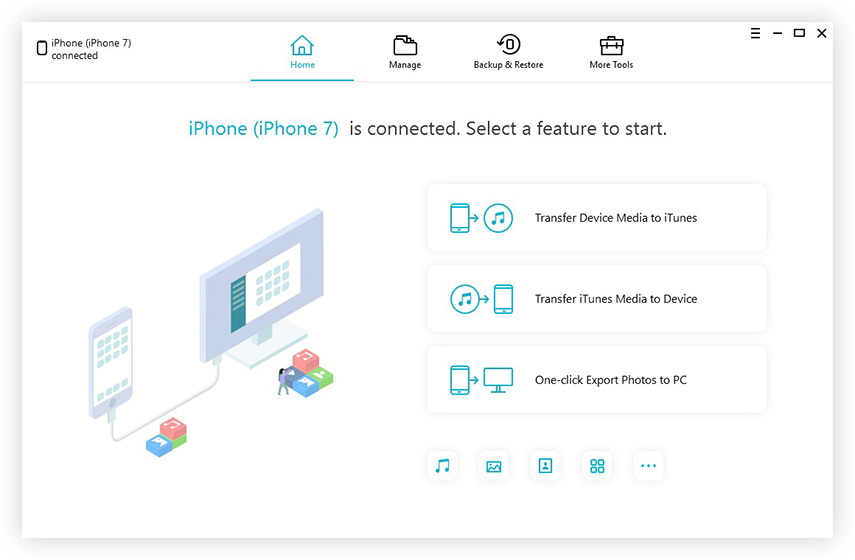
Paso 2: Seleccionar archivos
Puede seleccionar los tipos de archivos que necesita hacer una copia de seguridad o dejarlos en el valor predeterminado donde se seleccionan todos los tipos de archivos. Luego haga clic en "Copia de seguridad" para comenzar a hacer una copia de seguridad de sus datos.
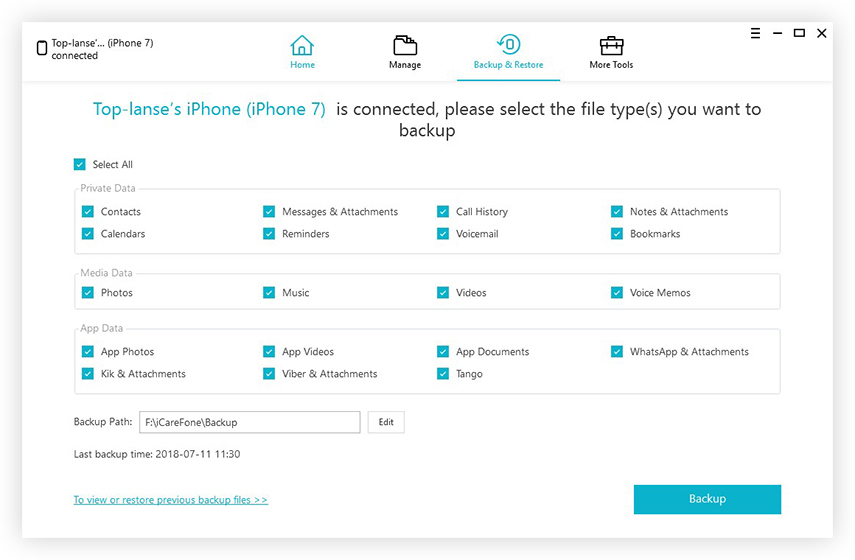
Paso 3: Copia de seguridad completada
Una vez que se completa todo el proceso, puede seleccionar "Ver datos de respaldo" para verificar el lugar del archivo de respaldo.

Cómo restaurar sus datos
Paso 1: selecciona el archivo de copia de seguridad
Después de hacer una copia de seguridad de su dispositivo, seleccione "Copia de seguridad de restauracion"luego haga clic"Para ver o restaurar archivos de copia de seguridad anteriores"desde la esquina inferior izquierda. Se mostrarán todos los archivos de copia de seguridad, ya sea creados por iTunes o iCareFone.

Paso 2: Escanear y previsualizar
Puede seleccionar los tipos de archivos que necesita hacer una copia de seguridad o dejarlos en el valor predeterminado donde se seleccionan todos los tipos de archivos.

Paso 3: Restauración completada
Una vez finalizado el proceso de escaneo, puede elegir los archivos que desea exportar a la computadora o dispositivo directamente.
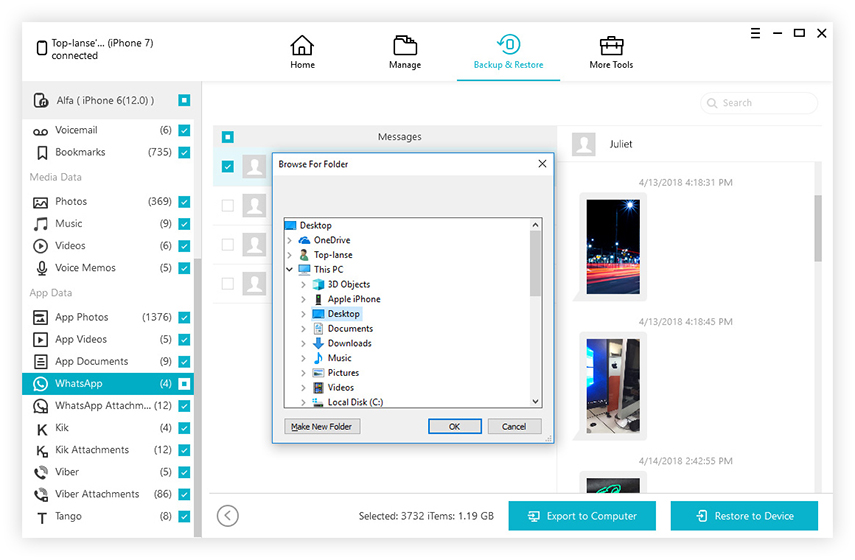
Conclusión
Si bien no puedes hacer una copia de seguridad de iTunes en iCloud, puedesopte por utilizar tanto la copia de seguridad de iTunes como la copia de seguridad de iCloud para guardar sus datos. La primera opción almacenará los datos en su computadora, pero no puede seleccionar archivos específicos para respaldar. La segunda opción almacenará sus datos en la nube y, en cierta medida, puede seleccionar el tipo de archivos para respaldar. El problema es que el La opción gratuita de copia de seguridad de iCloud es pequeña. Si desea ampliar el espacio, le costará.
La forma recomendada es utilizar este https://www.tenorshare.com/products/icarefone.html para manejar todos los asuntos de copia de seguridad de sus dispositivos iOS.



![[Compatible con iOS 12] Cómo extraer fotos, videos, mensajes de WhatsApp, contactos de iCloud con iCloud Extractor Mac](/images/iphone-data/ios-12-supportedhow-to-extract-photos-videos-whatsapp-messages-contacts-from-icloud-with-icloud-extractor-m.jpg)





